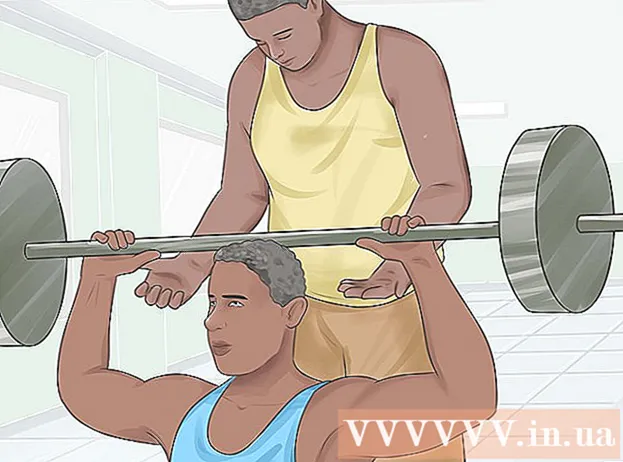مؤلف:
Marcus Baldwin
تاريخ الخلق:
18 يونيو 2021
تاريخ التحديث:
1 تموز 2024

المحتوى
هل جهاز الكمبيوتر الخاص بك بطيء في الإقلاع من نقص الذاكرة؟ هل تحتاج إلى تنزيل المزيد من الأفلام أو ألعاب الكمبيوتر ، ولكن للأسف نفدت المساحة الخالية لديك؟ ستوضح لك هذه المقالة كيفية زيادة مساحة القرص الصلب دون حذف ملفاتك الثمينة.
خطوات
- 1 قم بتشغيل الأداة المساعدة "تنظيف القرص".
- انقر نقرًا مزدوجًا فوق "جهاز الكمبيوتر".

- انقر بزر الماوس الأيمن على محرك الأقراص C: أو D: وحدد خصائص.

- في علامة التبويب "عام" ، حدد "تنظيف القرص".

- انقر نقرًا مزدوجًا فوق "جهاز الكمبيوتر".
- 2 احذف الملفات المؤقتة.
- انقر فوق الزر "ابدأ" وحدد "تشغيل".

- أدخل "temp" (بدون علامات اقتباس) في السطر وانقر فوق "موافق".

- يمكنك الآن حذف الملفات غير الضرورية من هذا المجلد.

- انقر فوق الزر "ابدأ" وحدد "تشغيل".
- 3 يشغل الفيديو مساحة كبيرة ، يرجى حذف الملفات غير الضرورية.
- انقر فوق الزر "ابدأ" وحدد "بحث".

- انقر فوق الصور أو الموسيقى أو مقاطع الفيديو.

- حدد مربع الاختيار "الفيديو" وانقر فوق "بحث".

- انتظر حتى يكتمل البحث وحذف مقاطع الفيديو غير المرغوب فيها.

- انقر فوق الزر "ابدأ" وحدد "بحث".
- 4 قم بإزالة كافة البرامج غير الضرورية
- انقر فوق الزر "ابدأ" وحدد "لوحة التحكم".

- انقر فوق إضافة أو إزالة البرامج.

- حدد أي برامج غير ضرورية وانقر فوق الزر "إلغاء التثبيت".

- انقر فوق الزر "ابدأ" وحدد "لوحة التحكم".
- 5 أفرغ السلة
- انتقل إلى سطح المكتب الخاص بك (مفتاح Windows + M).

- انقر بزر الماوس الأيمن على أيقونة سلة المهملات وحدد "إفراغ سلة المهملات".

- انتقل إلى سطح المكتب الخاص بك (مفتاح Windows + M).
نصائح
- يمكنك تحرير مساحة كبيرة عن طريق حذف نقاط استعادة النظام (والتي يمكنك تحديدها من الأداة المساعدة Microsoft Windows Disk Cleanup).
- يمكنك أيضًا تحرير مساحة عن طريق تنزيل برامج مثل CCleaner أو Glary Utilities أو IObit Advanced System Care TuneUp Utilities أو Registry Easy أو System Mechanic وتشغيل وظيفة التنظيف.
- لا تؤدي البرامج الضارة والفيروسات وما إلى ذلك إلى إتلاف جهاز الكمبيوتر فحسب ، بل يمكنها أيضًا أن تشغل مساحة كبيرة. يمكنك التخلص منها عن طريق تنزيل برامج مكافحة الفيروسات مثل Avast أو Malwarebytes أو AVG.يمكنك أيضًا إجراء مسح ضوئي بدون تنزيل أي شيء ، ولكن ببساطة عن طريق النقر فوق "ابدأ" ، "تشغيل" ، أدخل "CMD" (بدون علامات اقتباس) وانتقل خلال عملية المسح.
- يمكن أن يساعد أيضًا إلغاء تجزئة محرك الأقراص الثابتة. يمكنك تنزيل أداة إلغاء تجزئة جيدة مثل أداة إلغاء التجزئة أو أداة إلغاء تجزئة القرص التناظرية ، أو يمكنك استخدام ميزة إلغاء التجزئة في Windows. لتشغيله ، انقر فوق الزر "ابدأ" ، وحدد "كافة البرامج" ، و "البرامج الملحقة" ، و "أدوات النظام" ، و "أداة إلغاء تجزئة القرص". يمكنك أيضًا النقر فوق Start (ابدأ) ، My Computer (جهاز الكمبيوتر) ، والنقر بزر الماوس الأيمن فوق محرك الأقراص C: ، وتحديد Properties (خصائص) ، والانتقال إلى علامة التبويب Tools (أدوات) والنقر فوق Run Defragment (تشغيل إلغاء التجزئة).
تحذيرات
- لا تقم أبدًا بحذف الملفات من مجلدات WINDOWS أو system32. هذا يمكن أن يؤدي إلى نتائج غير مرغوب فيها.